Kako onemogočiti preverjanje digitalnih podpisov voznikov

- 2570
- 596
- Ms. Marc Senger
Če morate namestiti gonilnik, ki nima digitalnega podpisa in se zavedate vseh tveganj takšnega dejanja, v tem članku bom pokazal več načinov, kako prekiniti preverjanje digitalnih podpisov voznikov v sistemu Windows 8 (8.1) in Windows 7 (cm. Tudi: Kako onemogočiti preverjanje preverjanja podpisa v sistemu Windows 10). Dejanja za izklop preverjanja digitalnega podpisa na lastno nevarnost in tveganje, tega ni priporočljivo, še posebej, če ne veste natančno, kaj in zakaj počnete.
Na kratko o tveganjih namestitve voznikov brez preizkušenega digitalnega podpisa: včasih se zgodi, da je z voznikom vse, digitalni podpis je v pogonu na disku odsoten, ki ga proizvajalec distribuira z opremo, v resnici pa v resnici Ne predstavlja grožnje. Če pa ste takšen gonilnik prenesli z interneta, potem lahko v resnici stori karkoli: prestrežejo pritiska na tipke in izmenjalni medpomnilnik, spreminjajo datoteke, ko kopirajte na USB Flash pogon ali ko jih prenesete iz interneta, pošljite informacije napadalcem - To je le nekaj primerov, pravzaprav je tukaj veliko možnosti.
Prekinitev preverjanja digitalnih podpisov voznikov v sistemu Windows 8.1 in Windows 8
V sistemu Windows 8 obstajata dva načina, kako onemogočiti preverjanje digitalnega podpisa v gonilnici - prvi vam omogoča, da ga enkrat izklopite za namestitev določenega gonilnika, drugi za naslednji čas operacije sistema.
Prekinite povezavo z uporabo posebnih možnosti zagona
V prvem primeru odprite ploščo Charms na desni, kliknite "Parametri" - "Sprememba računalniških parametrov". V točki "Posodobitev in obnovitev" Izberite "Restaration", potem pa posebne možnosti nalaganja in kliknite "Ponovno naloži zdaj".

Po ponovnem zagonu izberite element Diagnostics, nato pa - nalaganje parametrov in kliknite "Ponovno nalaganje". Na zaslonu, ki se prikaže, lahko izberete (Digital Keys ali F1-F9) element "Onemogoči obvezno preverjanje podpisa voznikov". Po nalaganju operacijskega sistema lahko namestite nepopisan gonilnik.
Zaustavitev z urejevalnikom politike lokalne skupine
Naslednji način za onemogočanje preverjanja digitalnega podpisa gonilnika je uporaba urejevalnika lokalne skupinske politike Windows 8 in 8.1. Če jih želite zagnati, pritisnite tipke Win + R na tipkovnici in vnesite ukaz Gpedit.MSC
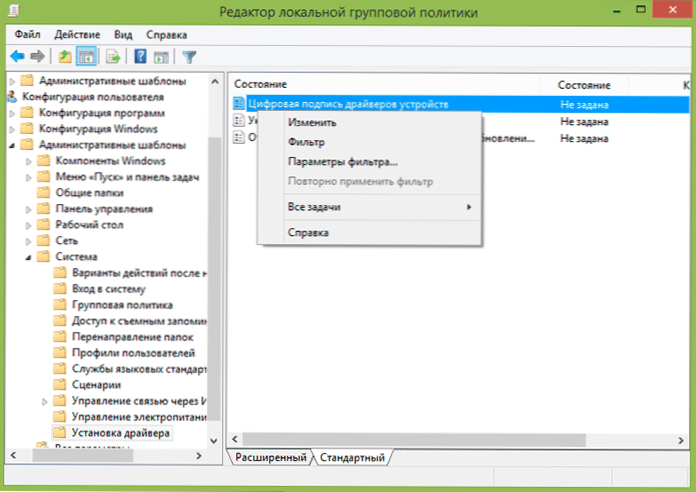
V urejevalniku politike lokalnih skupin odprite konfiguracijo uporabnika - administrativne predloge - sistem - namestitev gonilnika. Po tem kliknite dvakrat v skladu z "Digital Signature of Devices" Digital Signature ".
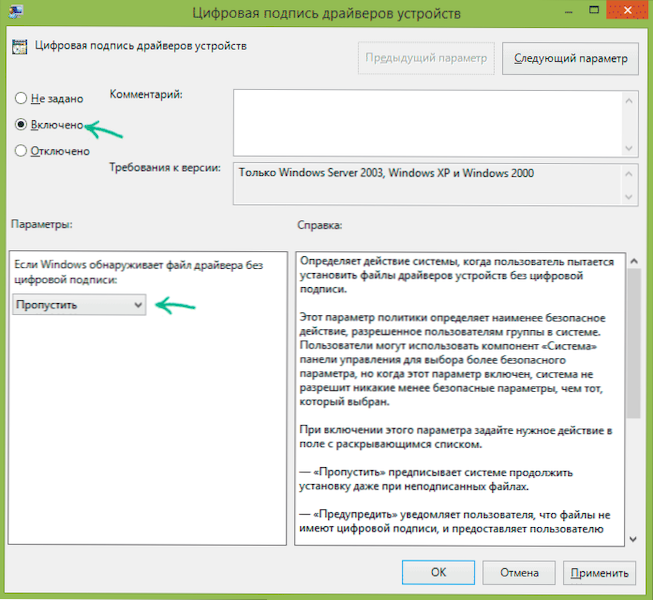
Izberite "vključujoč" element in v polju ", če Windows najde gonilno datoteko brez digitalnega podpisa" Izberite "Smiss". To je vse, lahko pritisnete OK in zaprete urejevalnik lokalne skupine skupin - ček je onemogočen.
Kako onemogočiti digitalni podpis gonilnika v sistemu Windows 7
V sistemu Windows 7 sta v resnici dva, na enak način za izklop tega preverjanja, v obeh primerih boste morali v imenu skrbnika zagnati ukazno vrstico (za to ga najdete v meniju Start, kliknite na desno -klik in izberite "Zaženite v imenu skrbnika".
Po tem vnesite ukaz v ukazni vrstici Bcdedit.Exe /nastavi nonIntegrityChecs on in kliknite Enter (uporabite isto ekipo za prelivanje, pisanje namesto onfo).
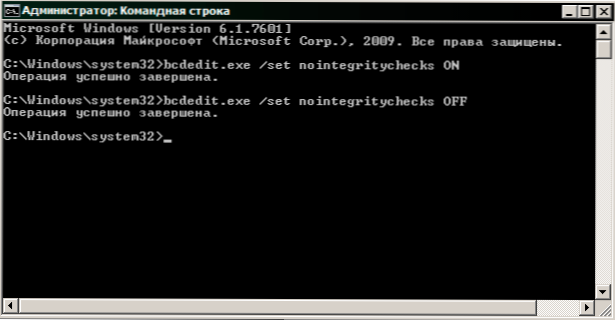
Drugi način je uporaba dveh ekip po vrstnem redu:
- Bcdedit.Exe -set loadOpts dinable_integrity_checks In po poročilu, da je bila operacija uspešno zaključena - druga ekipa
- Bcdedit.exe -set testssing on on
Tu je morda vse, kar potrebujete za namestitev gonilnika brez digitalnega podpisa v Windows 7 ali 8. Naj vas spomnim, da ta operacija ni povsem varna.

